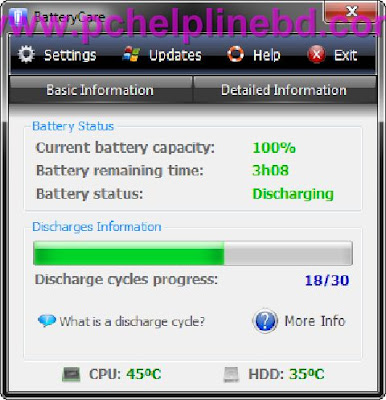আজ আপনাদের জন্য নিয়ে এলাম SystemMonitorII.gadget নামের Gadget Gallery যা দিয়ে আপনি আপনার কম্পিউটারের ডেস্কটপে বিভিন্ন তথ্য মনিটর করতে পারেন। যেমন- র্যাম ও সিপিইউ এর ব্যবহার এর সকল তথ্য এবং বিভিন্ন ধরনের Gadget ঘড়ি, ক্যালেন্ডার, মিডিয়া প্লেয়ার, রিসাইকেল বিন সহ ইত্যাদি। এই জন্য আপনাকে যা করতে হবে SystemMonitorII.gadget নামের সফটটি ডাউনলোড করে নিন, মাত্র ৭০৬ কেবি এবং Extract করে নিলেই SystemMonitorII.gadget নামের ফাইলটি পাবেন, এতে ডাবল ক্লিক করুন। নিচের চিত্রের মত পাবেন, তাতে Install এ ক্লিক করুন।
এটি শুধু মাত্র উইন্ডোজ সেভেন ও ভিস্তায় চলায় উপযোগী।
ধন্যবাদ সহ-
মোঃ জাকির হোসেন
২৬.১২.২০১১
0 Comments
Tags:
সফটওয়্যার